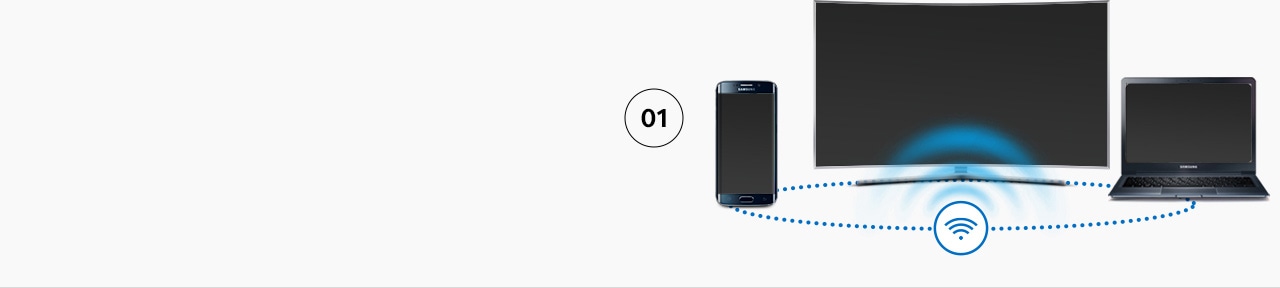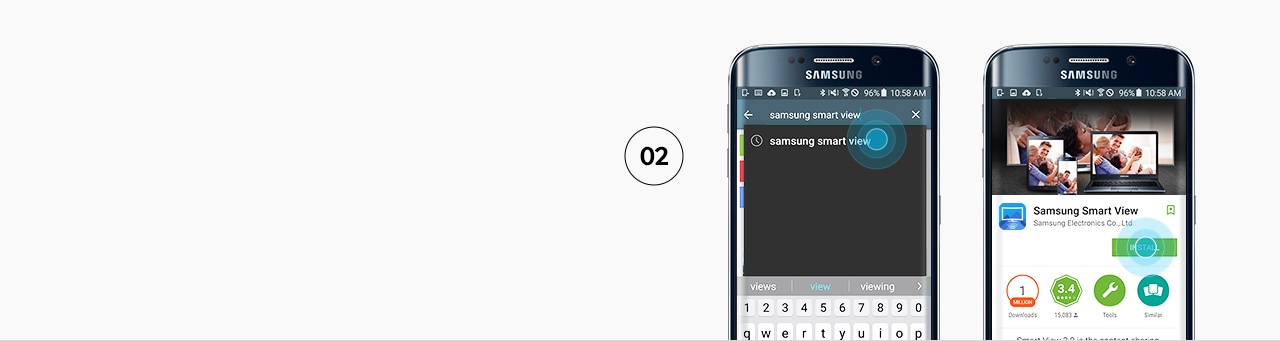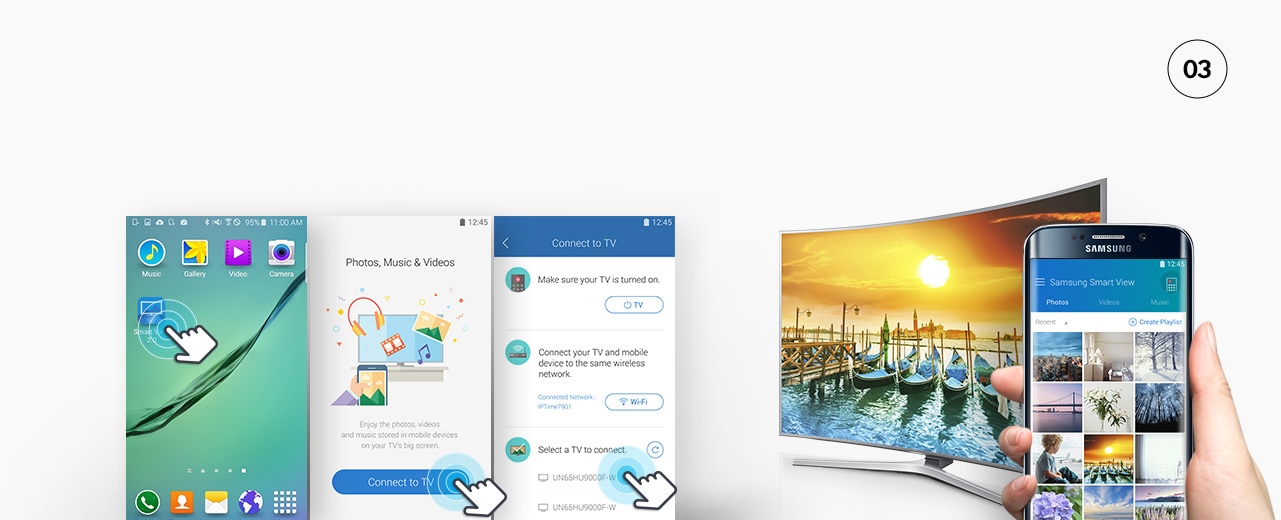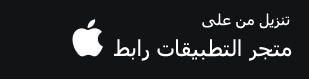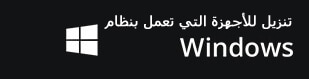Samsung Smart View
Samsung Smart View
يتيح لك التطبيق الاستمتاع بمحتوى الوسائط المتعددة من هاتفك الجوال وجهاز الحاسوب الخاص بك على تلفاز سامسونج الذكي.
يتيح لك تطبيق Samsung Smart View الاستمتاع بالمحتوى المُخزّن على هاتفك المتحرك وجهاز الكمبيوتر الخاص بك بكل سهولة على تلفزيون سامسونج الذكي، كما يتيح لك التحكم بالتلفزيون باستخدام هاتفك المتحرك.

ميزات Samsung Smart View
ميزة التحكم عند بعد بالتلفزيون
يمكنك استخدام Smart View للتحكم في تلفزيون سامسونج الذكي الخاص بك حتى دون استخدام جهاز التحكم عن بعد
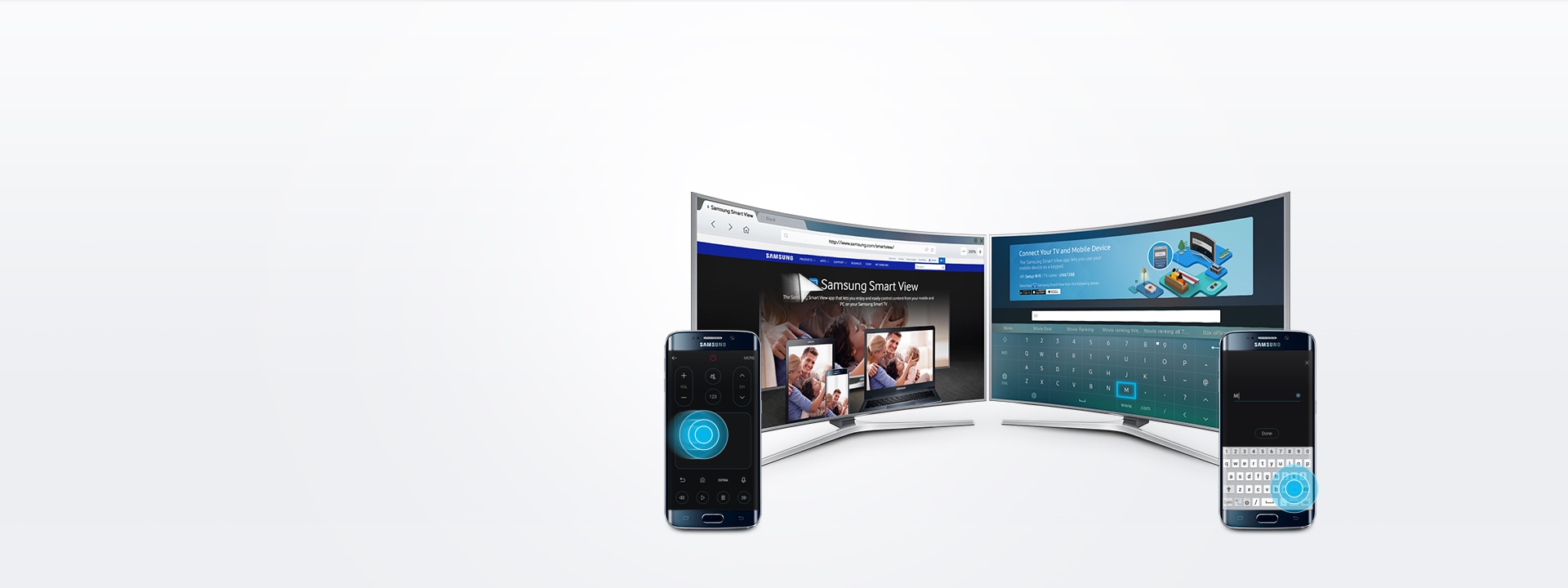
تشغيل المحتوى من هاتفك المتحرك
قم بتوصيل هاتفك المتحرك بالتلفزيون واختر تشغيل الفيديوهات أو الصور أو حتى الموسيقى. سوف يتم تشغيل المحتوى الخاص بك فوراً على التلفزيون.

إنشاء قوائم تشغيل
يمكنك إنشاء قوائم تشغيل خاصة بك للوصول إلى كافة الفيديوهات والصور والموسيقى المفضلة لديك في مكان واحد.
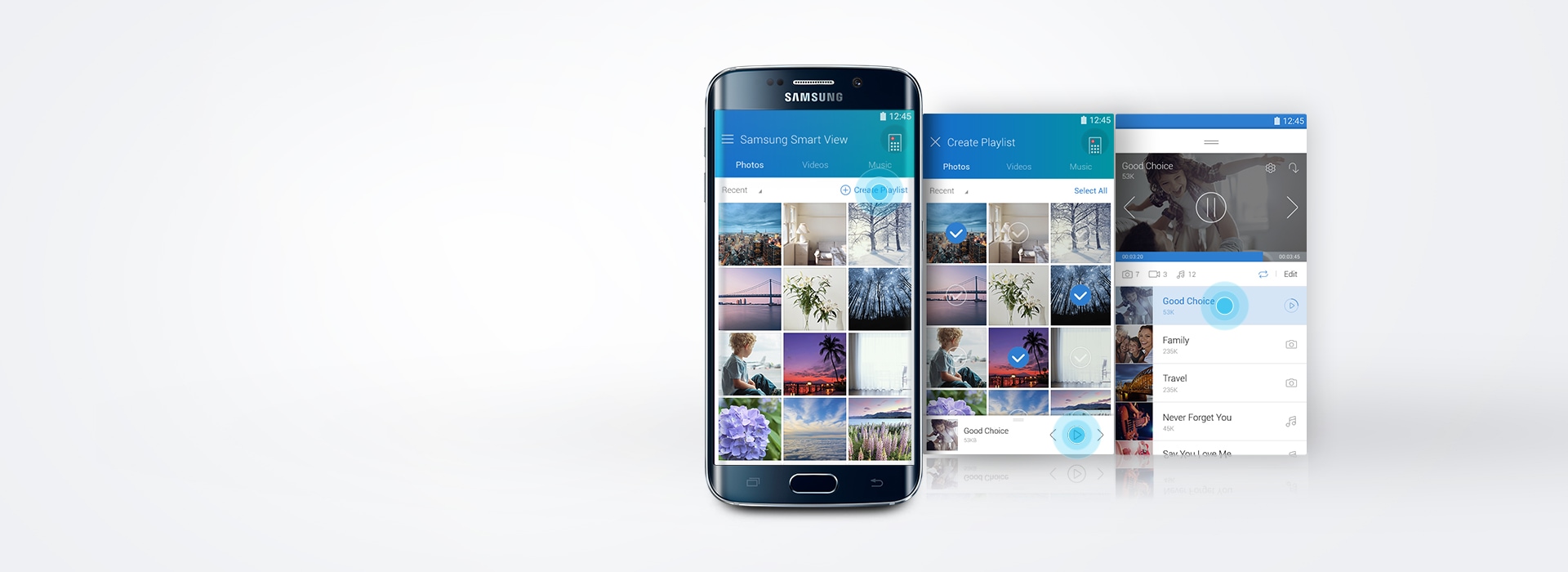
تشغيل المحتوى من جهاز الكمبيوتر الخاص بك
أضف ملفات المحتوى أو حتى المجلد بالكامل من جهاز الكمبيوتر الخاص بك إلى Smart View، وقم بتشغيل كل شيء في القائمة فوراً.

شاهد المحتوى من تلفزيون سامسونج الذكي الخاص بك
يمكنك الاستمتاع بمشاهدة المحتوى من كافة الأجهزة المتصلة بالتلفزيون باعتبارها المصدر.
يمكن الوصول إلى المحتوى من الأجهزة المتصلة عبر "لوحة الوسائط المتعددة (Multimedia Panel)" بالنسبة لتلفزيونات سامسونج الذكية موديلات 2013 و2014، ومن "محتوياتي (MY CONTENT’)" بالنسبة لتلفزيونات سامسونج الذكية موديل 2015.
※ قد يختلف توافر التطبيق حسب المنطقة.
※ يجب أن تكون مشتركاً في عضوية خدمة بث Netflix.
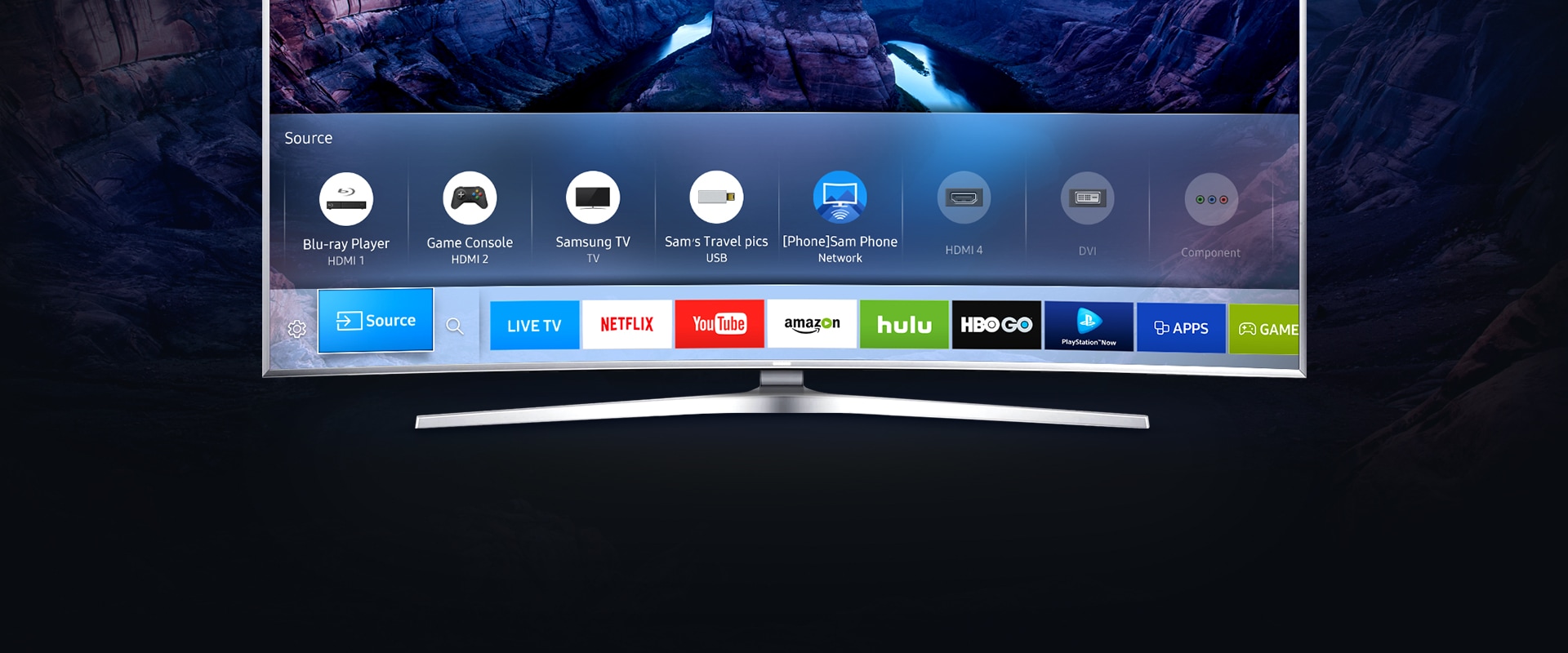
كيفية استخدام تطبيق Smart View
- قم بتوصيل هاتفك الجوال/جهاز الحاسوب الخاص بك والتلفاز بنفس الشبكة.
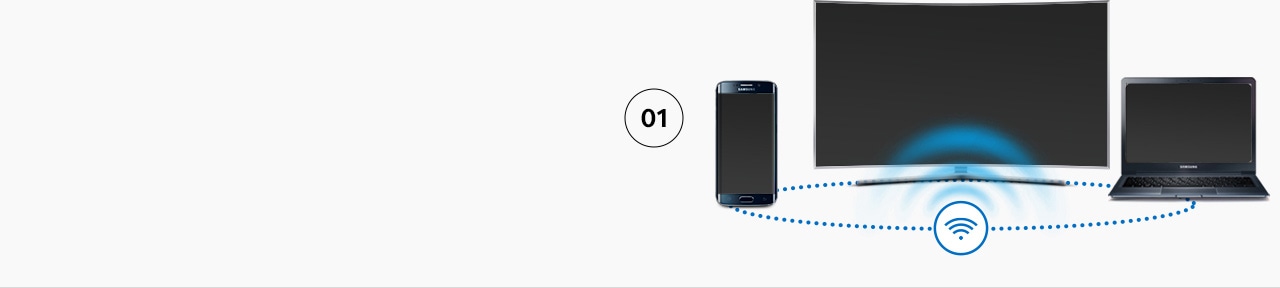
- قم بتنزيل Samsung Smart View
من متجر التطبيقات (App Store)، أو Google Play،
أو Samsung Galaxy Apps.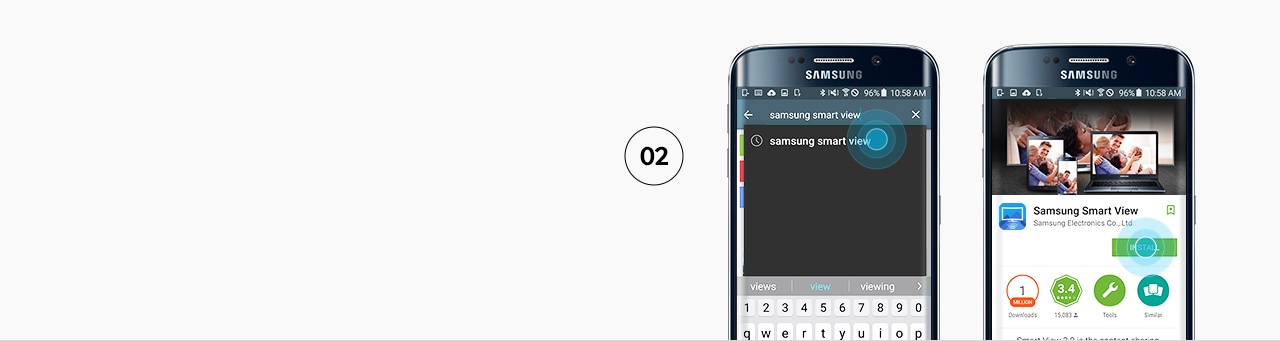
- قم ببدء تشغيل التطبيق واتبع خطوات تثبيت Smart View.
※ تتطلب تلفزيونات سامسونج الذكية موديلات 2011 إلى 2013 منك اختيار "إتاحة (Allow)" في القائمة المنبثقة، والتي تظهر الأجهزة القريبة للاتصال بها.بينما تتطلب تلفزيونات سامسونج الذكية موديلات 2014 إلى 2015 منك إدخال أربعة أرقام معروضة على الشاشة.
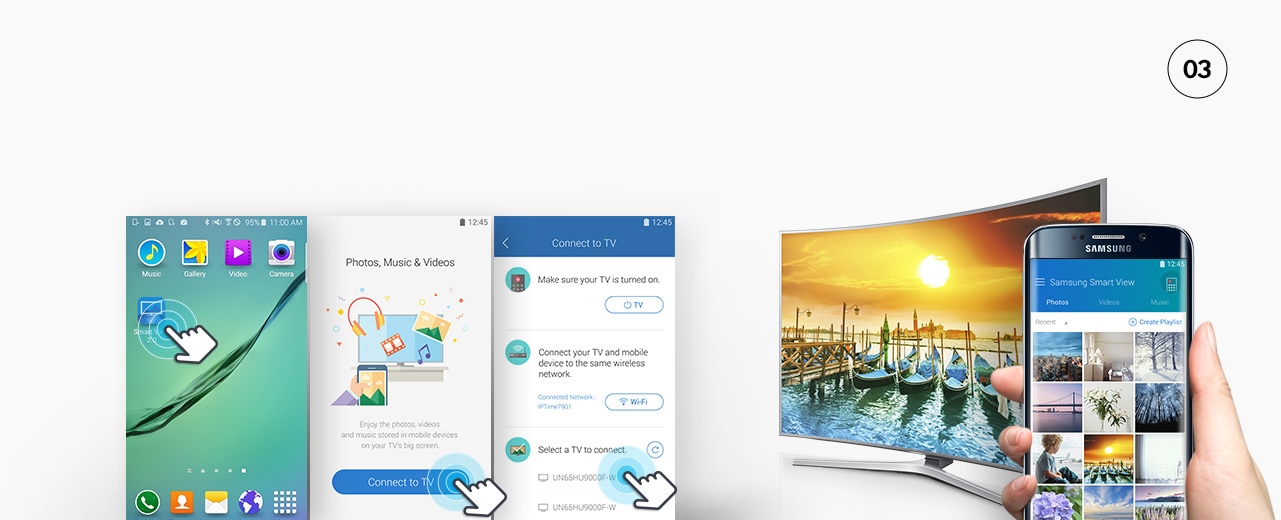
الأجهزة المدعومة
-
- أجهزة التلفاز الذكية
- 2011LED D7000 فأعلى، PDP D8000 فأعلى.
- 2012LED ES7500 فأعلى، PDP E8000 فأعلى.
- 2013LED F4500 فأعلى (باستثناء F9000 فأعلى)، PDP F5500 فأعلى.
- 2014H4500، H5500 فأعلى (باستثناء H6003 / H6103 / H6153 / H6201 / H6203).
- 2015J4500، J5500 فأعلى (باستثناء J6203).
- 2016K4300, K5300 and above.
- ※ قد تختلف موديلات أجهزة التلفاز المدعومة حسب المنطقة.
-
- الهواتف الجوالة
- أندرويد OS 4.1 فأعلى.
iOS 7.0 فأعلى
-
- أجهزة الحاسوب
- OS Windows 7، 8، 8.1، 10 (32/64 بت مدعومة)
- CPU معالج 1.8 جيجاهرتز CPU Intel Pentium أو أعلى (يوصى بشدة باستخدام Intel Core 2 Duo 2.0 GHz)
- RAM ذاكرة وصول عشوائي 2 جيجابايت (RAM 2 GB) (موصى بها)
- VGA 1024 x 768، بت أو أعلى 32